프린터가 없을 때 인쇄하는 방법
최근 온라인 활동이 급증하면서 프린터가 몰락했습니다. 모든 것을 온라인에서 쉽게 볼 수 있는 시대에 거대하고 부피가 큰 프린터의 관련성은 떨어지기 시작했습니다. 그러나 아직 인쇄장치를 완전히 무시할 수 있는 단계는 아니다. 그때까지 묵직한 잉크젯(Inkjet) 이 없고 급하게 출력하고 싶은 것이 있다면 프린터가 없을 때 문서를 출력하는 방법을 알아내는 데 도움이 되는 안내서입니다.(how to print documents when you don’t have a printer.)

프린터가 없을 때 문서를 인쇄하는 방법
방법 1: 문서를 PDF 파일로 인쇄(Method 1: Print Documents as PDF files)
PDF는 다른 플랫폼과 장치에서 문서를 정확히 동일하게 유지하는 보편적으로 허용되는 형식입니다(PDF is a universally accepted format that keeps the document exactly the same across different platforms and devices) . 인쇄해야 하는 문서 의 PDF 파일이 대신 트릭을 수행 할 가능성이 있습니다. 귀하의 상황에서 소프트카피가 옵션이 아니더라도 PDF 파일을 사용하면 웹 페이지를 쉽게 저장하고 나중에 인쇄할 수 있도록 문서로 전송할 수 있습니다. 프린터 없이 PC에서 PDF로 인쇄(print to PDF on your PC without a printer:) 하는 방법은 다음과 같습니다 .
1. 인쇄 하려는 Word 문서를 열고(Open) 화면 왼쪽 상단의 파일 옵션 을 클릭합니다.(File option)
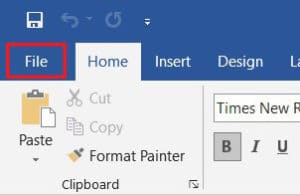
2. 표시되는 옵션 에서 '인쇄'를 클릭합니다. (click on ‘Print.’ )또는 press Ctrl + P 를 눌러 인쇄 메뉴를 열 수 있습니다.

3. '프린터'(Click on the ‘Printer’) 드롭다운 메뉴를 클릭하고 ' Microsoft Print to PDF'를 선택합니다.(Microsoft Print to PDF.’)
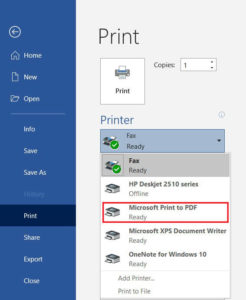
4. 선택한 후 '인쇄'(click on ‘Print’) 를 클릭하여 계속합니다.

5. 나타나는 창에서 PDF 파일의 이름을 입력하고 대상 폴더를 선택합니다. 그런 다음 '저장'을 클릭하십시오.(click on ‘Save.’)
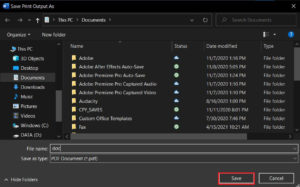
- PDF 파일 은 대상 폴더에 프린터 없이 인쇄됩니다.
방법 2: 웹 페이지를 PDF 파일로 인쇄(Method 2: Print Webpages as PDF files)
오늘날 브라우저는 현대의 요구 사항에 적응하고 응용 프로그램에 새로운 기능을 도입했습니다. 이러한 기능 중 하나는 사용자에게 PC에서 웹 페이지를 PDF 문서로 인쇄할 수 있는 기능을 제공합니다. (PDF)웹 페이지를 PDF로 인쇄(print web pages as PDFs:) 하는 방법은 다음과 같습니다 .
1. 브라우저를 열고 인쇄하려는 웹 페이지를 엽니다.
2. 화면 오른쪽 상단에 있는 세 개의 점을 클릭합니다 .(Click on the three dots)

3. 다양한 옵션 에서 '인쇄'를 클릭합니다. (click on ‘Print.’)브라우저에서 바로 가기를 사용할 수도 있습니다.

4. 열리는 인쇄 창 에서 '대상' 메뉴 앞에 있는 드롭다운 목록을 클릭 합니다.(click on the drop-down)
5. 'PDF로 저장'을 선택합니다. (Select ‘Save as PDF.’)그런 다음 다운로드할 페이지와 인쇄 레이아웃을 선택할 수 있습니다.
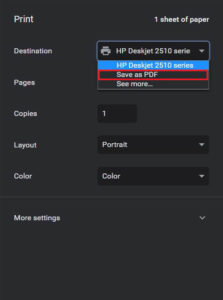
6. 완료되면 '인쇄'를 클릭하면 대상 폴더를 선택하라는 창이 나타납니다. 폴더를 선택하고 그에 따라 파일 이름을 바꾼 다음 '저장'을 다시 클릭합니다.

7. 페이지는 프린터 없이 PDF 파일로 인쇄됩니다.(PDF)
방법 3: 가까운 무선 프린터 검색(Method 3: Search for Wireless Printers Near You)
개인적으로 프린터가 없더라도 모든 희망을 잃지는 않습니다. 이웃이나 건물에 누군가가 무선 프린터를 소유하고 있을 가능성은 희박합니다. 프린터를 찾으면 소유자에게 인쇄물을 가져갈 수 있도록 요청할 수 있습니다. 가까운 프린터를 검색하고 프린터 를 소유하지 않고도 인쇄하는 방법은 다음과 같습니다.(print without owning a printer:)
1. Windows Key + IWindows 장치 에서 설정(Settings) 앱 을 엽니다 .
2. '기기'를 클릭합니다.(Click on ‘Devices.’)
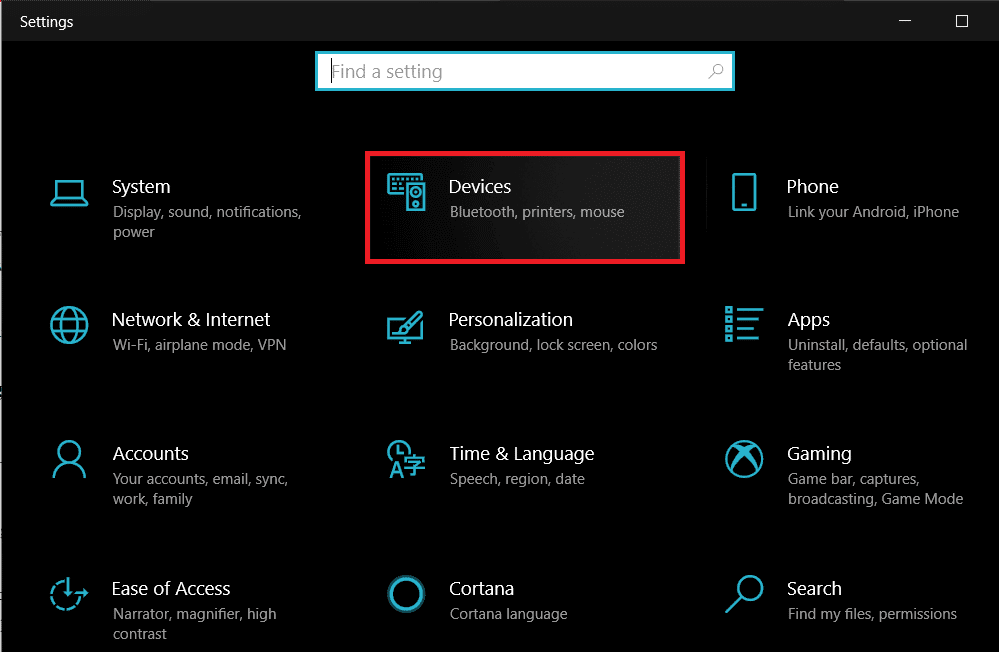
3. 왼쪽 패널에서 '프린터 및 스캐너'를 클릭합니다.(click on the ‘Printers and Scanners’)

4. ' 프린터 또는 스캐너 추가(Add a printer or scanner’) '를 클릭하면 PC에서 주변에서 작동하는 프린터를 찾습니다.

방법 4: 현재 위치 주변의 다른 인쇄 서비스 찾기(Method 4: Find Other Printing Services Around Your Location)
일부 상점과 서비스는 고객에게 인쇄물을 제공하는 특정 목적을 제공합니다. 가까운 인쇄소를 검색하여 문서를 인쇄할 수 있습니다. 또는 대학(University) 도서관으로 가거나 사무실에 있는 프린터에 액세스하여 긴급 인쇄를 할 수 있습니다. 인쇄 옵션은 대부분의 인터넷 카페와 공공 도서관에서도 사용할 수 있습니다. 또한 집으로 큰 인쇄물을 배달하는 PrintDog 및 UPrint 와 같은 서비스를 사용할 수도 있습니다 .
방법 5: Google 클라우드 프린트 사용(Method 5: Use Google Cloud Print)
집에 무선 프린터가 있고 다른 지역에 있는 경우 집 프린터에서 원격으로 페이지를 인쇄할 수 있습니다. Google 클라우드 프린트 (Google Cloud Print)웹(Head) 사이트 로 이동하여 귀하의 프린터가 적합한지 확인하십시오. Google 계정 으로 앱에 로그인하고 프린터를 추가합니다. 그런(Thereafter) 다음 인쇄하는 동안 '프린터' 옵션을 클릭하고 무선 프린터를 선택하여 문서를 원격으로 인쇄합니다.
자주 묻는 질문(Frequently Asked Questions)
Q1. 프린터가 없을 때 문서를 인쇄할 수 있는 곳은 어디입니까?(Q1. Where to print documents when you don’t have a printer?)
대부분의 문서가 공유되고 화면을 통해 볼 때 인쇄된 페이지는 더 이상 동일한 가치를 갖지 않으며 프린터는 더 이상 돈 가치가 없어 보입니다. 그럼에도(Having) 불구하고 특정 작업에 문서의 하드 카피가 필요한 경우가 여전히 있습니다. 이와 같은 경우 공공 인쇄 서비스를 이용하거나 이웃에게 짧은 기간 동안 프린터에 대한 액세스 권한을 부여할 수 있는지 물어볼 수 있습니다.
Q2. 급하게 출력해야 하는데 프린터가 없을 때?(Q2. When you need to print something urgently, but there is no printer?)
그러한 상황은 우리 대부분에게 일어났습니다. 인쇄하려는 문서나 웹페이지 의 PDF 를 다운로드해 보십시오 . PDF 는 대부분의 경우 대안으로 작동해야 합니다 . 그렇지 않은 경우 PDF(PDF) 를 가까운 인쇄 서비스에 우편으로 보내고 인쇄물을 준비하도록 요청하십시오. 직접 가서 출력물을 수집해야 하지만 가장 빠른 방법입니다.
Q3. 프린터 없이 휴대폰에서 어떻게 인쇄합니까?(How can I print from my phone without a printer?)
웹 페이지와 문서를 휴대폰에서 PDF 파일로 인쇄한 다음 나중에 하드카피로 인쇄할 수 있습니다. 브라우저에서 오른쪽 상단의 점 세 개를 탭하고 '공유' 옵션을 선택합니다. 사용 가능한 다양한 옵션에서 ' 인쇄 '를 탭하면 웹페이지가 (Print)PDF 로 저장됩니다 . Word 문서 에도 동일한 절차를 사용할 수 있습니다 .
Q4. 컴퓨터가 필요 없는 프린터가 있습니까?(Is there a printer that doesn’t need a computer?)
오늘날 무선 프린터는 새로운 표준입니다. 이러한 프린터는 PC나 다른 장치와의 물리적 연결이 필요하지 않으며 원격으로 이미지와 문서를 다운로드할 수 있습니다.
추천:(Recommended:)
- Windows 10에서 인쇄 대기열을 지우는 방법?(How To Clear Print Queue In Windows 10?)
- Windows 10에서 일반적인 프린터 문제 수정(Fix Common Printer Problems in Windows 10)
- Windows 10에서 홈 그룹 없이 파일 및 프린터 공유(Share files and printers without HomeGroup on Windows 10)
- Google 캘린더를 Outlook과 동기화하는 방법(How to Sync Google Calendar with Outlook)
프린터는 과거의 일이 되기 시작했으며 대부분의 사람들은 집에 프린터를 둘 필요를 느끼지 않습니다. 단, 급하게 출력해야 하는 경우에는 위의 단계를 따르면서 하루를 절약할 수 있습니다. 이 기사 가 프린터가 없을 때 문서를 인쇄하는 방법을(how to print documents when you don’t have a printer) 찾는 데 도움이 되었기를 바랍니다 . 그럼에도 불구하고 질문이 있는 경우 의견 섹션에 적어 주시면 도와드리겠습니다.
Related posts
방법 Fix PC Won't POST
Service Host에 의해 Fix High CPU Usage : 로컬 시스템
Fix Windows은 device or resource과 통신 할 수 없습니다
Stream Origin Games Steam 이상 Stream Origin Games
Fix Error 0X80010108에서 윈도우 (10)
Defer Feature and Quality Updates에서 Windows 10
Windows 10에서 스티커 Corners를 비활성화하는 방법
Windows 10 Timeline에 쉽게 View Chrome Activity
Fix Computer Wo Windows 10에서 Sleep Mode로 이동하지 마십시오
A 위치에 Fix Desktop Refers 즉 사용할 수 없다
Windows 10에서 Volume or Drive Partition를 삭제하는 방법
[SOLVED] 100 % Disk Usage System 및 압축 메모리
Windows 10에서 McAfee를 완전히 제거하는 방법
Fix Windows 의이 사본은 정품 오류가 아닙니다
어떻게 Fix Application Error 0xc0000005에
Windows 10에서 핀치 Zoom Feature를 비활성화합니다
Fix이 웹 사이트의 security certificate에 문제가 있습니다
Fix Computer은 여러 번 다시 시작될 때까지 시작되지 않습니다
Safe Mode에서 PC를 시작하려면 5 Ways
Windows 10에서 A Process을 죽일 3 Ways
